жӮЁеҘҪпјҢзҷ»еҪ•еҗҺжүҚиғҪдёӢи®ўеҚ•е“ҰпјҒ
жӮЁеҘҪпјҢзҷ»еҪ•еҗҺжүҚиғҪдёӢи®ўеҚ•е“ҰпјҒ
жң¬зҜҮеҶ…е®№д»Ӣз»ҚдәҶвҖңеҰӮдҪ•йғЁзҪІе’ҢдҪ“йӘҢHelmвҖқзҡ„жңүе…ізҹҘиҜҶпјҢеңЁе®һйҷ…жЎҲдҫӢзҡ„ж“ҚдҪңиҝҮзЁӢдёӯпјҢдёҚе°‘дәәйғҪдјҡйҒҮеҲ°иҝҷж ·зҡ„еӣ°еўғпјҢжҺҘдёӢжқҘе°ұи®©е°Ҹзј–еёҰйўҶеӨ§е®¶еӯҰд№ дёҖдёӢеҰӮдҪ•еӨ„зҗҶиҝҷдәӣжғ…еҶөеҗ§пјҒеёҢжңӣеӨ§е®¶д»”з»Ҷйҳ…иҜ»пјҢиғҪеӨҹеӯҰжңүжүҖжҲҗпјҒ
еңЁKubernetesдёҠиҝӣиЎҢе®№еҷЁеҢ–йғЁзҪІе№¶йқһжҳ“дәӢпјҢdockerгҖҒзҺҜеўғеҸҳйҮҸгҖҒеӯҳеӮЁгҖҒзҪ‘з»ңзӯүж–№йқўйғҪдјҡж¶үеҸҠеҲ°пјҢиҝҷдәӣеӨҚжқӮзҡ„ж“ҚдҪңеҸҜд»Ҙиў«Helmеә”з”ЁеҢ…з®ЎзҗҶе·Ҙе…·е®һзҺ°пјҢйҒҝе…ҚдәҶе…ЁжүӢе·Ҙж“ҚдҪңзҡ„пјҢHelmе®ҳзҪ‘пјҡhttps://helm.sh
жң¬ж¬Ўе®һжҲҳзҺҜеўғжҳҜkubernetesйӣҶзҫӨ(1.15.3зүҲжң¬)пјҢз”ұдёүеҸ°CentOS7.7жңҚеҠЎеҷЁз»„жҲҗпјӣ
йғЁзҪІе®ҢжҜ•еҗҺпјҢеңЁдҪ“йӘҢHelmзҡ„зҺҜиҠӮпјҢйңҖиҰҒжӮЁжҸҗеүҚеҮҶеӨҮеҘҪNFSпјҢдҪңдёәйғЁзҪІеә”з”Ёзҡ„зҪ‘з»ңеӯҳеӮЁз©әй—ҙпјӣ
sshзҷ»еҪ•еҲ°еҸҜд»Ҙжү§иЎҢkubectlж“ҚдҪңзҡ„жңҚеҠЎеҷЁпјҡ
дёӢиҪҪhelmеҢ…пјҢең°еқҖпјҡhttps://get.helm.sh/helm-v2.16.1-linux-amd64.tar.gz
и§ЈеҺӢпјҡ
tar -zxvf helm-v2.16.1-linux-amd64.tar.gz
жҠҠи§ЈеҺӢеҗҺзҡ„ж–Ү件еӨ№еҶ…зҡ„helmж–Ү件ж”ҫе…Ҙ<font color="blue">/usr/local/bin/</font>пјҡ
mv linux-amd64/helm /usr/local/bin/
жҹҘзңӢhelmзүҲжң¬пјҢеҰӮдёӢпјҢеҸҜи§Ғе®ўжҲ·з«ҜзүҲжң¬жҳҜ<font color="blue">2.16.1</font>пјҢз”ұдәҺhelmжңҚеҠЎз«Ҝ(еҗҚдёәtiller)иҝҳжІЎжңүйғЁзҪІпјҢеӣ жӯӨжҳҫзӨә"could not find tiller"пјҡ
[root@node1 ~]# helm version
Client: &version.Version{SemVer:"v2.16.1", GitCommit:"bbdfe5e7803a12bbdf97e94cd847859890cf4050", GitTreeState:"clean"}
Error: could not find tillerе®ўжҲ·з«ҜйғЁзҪІе®ҢжҜ•пјҢжҺҘдёӢжқҘиҰҒжҠҠServiceAccountе’Ңи§’иүІз»‘е®ҡе»әеҘҪ
еҲӣе»әеҗҚдёә<font color="blue">tiller</font>зҡ„ServiceAccountпјҡ
kubectl create serviceaccount --namespace kube-system tiller
жҠҠtillerдёҺи§’иүІtiller-cluster-ruleиҝӣиЎҢз»‘е®ҡпјҡ
kubectl create clusterrolebinding tiller-cluster-rule --clusterrole=cluster-admin --serviceaccount=kube-system:tiller
helmеҲқе§ӢеҢ–пјҢе…¶дёӯtillerзҡ„й•ңеғҸжқҘиҮӘйҳҝйҮҢдә‘пјҢ并且е°Ҷй»ҳи®Өд»“еә“д№ҹи®ҫзҪ®дёәйҳҝйҮҢдә‘зҡ„пјҡ
helm init --upgrade -i registry.cn-hangzhou.aliyuncs.com/google_containers/tiller:v2.16.1 --stable-repo-url https://kubernetes.oss-cn-hangzhou.aliyuncs.com/charts --service-account tiller
зӯүеҫ…жҺ§еҲ¶еҸ°жҸҗзӨәжҲҗеҠҹеҗҺеҶҚж¬Ўжү§иЎҢ<font color="blue">helm version</font>пјҢиҫ“еҮәеҰӮдёӢпјҢеҸҜи§Ғhelmзҡ„жңҚеҠЎз«Ҝе·Із»Ҹиҝ”еӣһдәҶдҝЎжҒҜпјҡ
[root@node1 ~]# helm version
Client: &version.Version{SemVer:"v2.16.1", GitCommit:"bbdfe5e7803a12bbdf97e94cd847859890cf4050", GitTreeState:"clean"}
Server: &version.Version{SemVer:"v2.16.1", GitCommit:"bbdfe5e7803a12bbdf97e94cd847859890cf4050", GitTreeState:"clean"}зҺ°еңЁhelmе·ІиЈ…еҘҪпјҢжҺҘдёӢжқҘйғЁзҪІдёӘеә”з”ЁиҜ•иҜ•
жҺҘдёӢжқҘз”ЁhelmйғЁзҪІжңҚеҠЎзҡ„ж—¶еҖҷдјҡз”ЁеҲ°еӯҳеӮЁеҚ·пјҢеӣ жӯӨиҰҒжҸҗеүҚеҮҶеӨҮPVпјӣ
жҲ‘иҝҷйҮҢе·Із»ҸеҮҶеӨҮеҘҪдәҶNFSдҪңдёәPVпјӣ
жіЁж„ҸпјҢK8SйӣҶзҫӨжүҖжңүе®ҝдё»жңәдёҠйғҪиҰҒиЈ…еҘҪNFSе®ўжҲ·з«ҜпјҢCentOSзҡ„е®үиЈ…е‘Ҫд»ӨеҰӮдёӢпјҡ
yum install nfs-utils -y
еҲӣе»әеҗҚдёә<font color="blue">pv-tomcat.yaml</font>зҡ„ж–Ү件пјҢеҶ…е®№еҰӮдёӢпјҢе…¶дёӯ<font color="blue">192.168.133.142</font>жҳҜNFSжңҚеҠЎеҷЁзҡ„ең°еқҖпјҢ<font color="blue">/usr/local/work/test/001</font>жҳҜеҸҜз”Ёзҡ„еӯҳеӮЁи·Ҝеҫ„пјҡ
apiVersion: v1 kind: PersistentVolume metadata: name: pv-tomcat namespace: default spec: capacity: storage: 10Gi accessModes: - ReadWriteOnce persistentVolumeReclaimPolicy: Recycle nfs: path: /usr/local/work/test/001 server: 192.168.133.142
жү§иЎҢд»ҘдёӢе‘Ҫд»ӨеҲӣе»әPVпјҡ
kubectl create -f pv-tomcat.yaml
PVе·Із»ҸеҮҶеӨҮеҘҪпјҢеҸҜд»ҘйҖҡиҝҮHelmйғЁзҪІеә”з”ЁдәҶ
жғійғЁзҪІtomcatпјҢжү§иЎҢе‘Ҫд»Өhelm search tomcatжҹҘжүҫпјҢеҚҙеҸ‘зҺ°йҳҝйҮҢдә‘зҡ„helmд»“еә“йҮҢжІЎжңүпјҢеҸӘиғҪеңЁе…¶д»–д»“еә“еҺ»жүҫдәҶпјӣ
еўһеҠ дёҖдёӘд»“еә“пјҡ
helm repo add bitnami https://charts.bitnami.com/bitnami
еҶҚж¬ЎжҹҘжүҫtomcatпјҢиҝҷеӣһжңүдәҶпјҡ
[root@node1 ~]# helm search tomcat NAME CHART VERSION APP VERSION DESCRIPTION bitnami/tomcat 6.0.6 9.0.29 Chart for Apache Tomcat
жү§иЎҢд»ҘдёӢе‘Ҫд»ӨйғЁзҪІtomcatпјҢжҢҮе®ҡchatеҗҚдёәmy-tomcatпјҡ
helm install \ --name my-tomcat \ bitnami/tomcat
дҪҝз”Ё<font color="blue">helm list</font>е‘Ҫд»ӨжҹҘзңӢпјҡ
[root@node1 ~]# helm list NAME REVISION UPDATED STATUS CHART APP VERSION NAMESPACE my-tomcat 1 Sun Nov 24 20:29:16 2019 DEPLOYED tomcat-6.0.6 9.0.29 default
дҪҝз”Ё<font color="blue">kubectl get services</font>е‘Ҫд»ӨжҹҘзңӢkubernetesжңҚеҠЎпјҢеҸҜи§ҒдёәtomcatеҲӣе»әдәҶserviceпјҢзұ»еһӢжҳҜ<font color="blue">LoadBalancer</font>пјҡ
[root@node1 local]# kubectl get services NAME TYPE CLUSTER-IP EXTERNAL-IP PORT(S) AGE kubernetes ClusterIP 10.233.0.1 <none> 443/TCP 3h46m my-tomcat LoadBalancer 10.233.16.166 <pending> 80:31229/TCP 100s
з”ұдёҠиҝ°дҝЎжҒҜеҸҜи§ҒпјҢtomcatжңҚеҠЎзұ»еһӢдёәLoadBalancerпјҢеӣ жӯӨжҲ‘们еҸҜд»ҘйҖҡиҝҮе®ҝдё»жңәзҡ„31229з«ҜеҸЈи®ҝй—®пјҢеҰӮдёӢеӣҫеҸҜи§Ғпјҡ 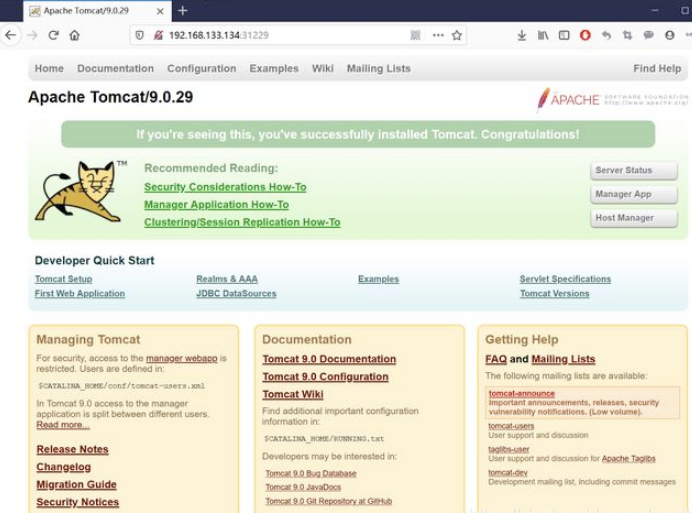
вҖңеҰӮдҪ•йғЁзҪІе’ҢдҪ“йӘҢHelmвҖқзҡ„еҶ…е®№е°ұд»Ӣз»ҚеҲ°иҝҷйҮҢдәҶпјҢж„ҹи°ўеӨ§е®¶зҡ„йҳ…иҜ»гҖӮеҰӮжһңжғідәҶи§ЈжӣҙеӨҡиЎҢдёҡзӣёе…ізҡ„зҹҘиҜҶеҸҜд»Ҙе…іжіЁдәҝйҖҹдә‘зҪ‘з«ҷпјҢе°Ҹзј–е°ҶдёәеӨ§е®¶иҫ“еҮәжӣҙеӨҡй«ҳиҙЁйҮҸзҡ„е®һз”Ёж–Үз« пјҒ
е…ҚиҙЈеЈ°жҳҺпјҡжң¬з«ҷеҸ‘еёғзҡ„еҶ…е®№пјҲеӣҫзүҮгҖҒи§Ҷйў‘е’Ңж–Үеӯ—пјүд»ҘеҺҹеҲӣгҖҒиҪ¬иҪҪе’ҢеҲҶдә«дёәдё»пјҢж–Үз« и§ӮзӮ№дёҚд»ЈиЎЁжң¬зҪ‘з«ҷз«ӢеңәпјҢеҰӮжһңж¶үеҸҠдҫөжқғиҜ·иҒ”зі»з«ҷй•ҝйӮ®з®ұпјҡis@yisu.comиҝӣиЎҢдёҫжҠҘпјҢ并жҸҗдҫӣзӣёе…іиҜҒжҚ®пјҢдёҖз»ҸжҹҘе®һпјҢе°Ҷз«ӢеҲ»еҲ йҷӨж¶үе«ҢдҫөжқғеҶ…е®№гҖӮ